当前位置:主页 > Windows7文章资讯 >
win7如何点击电池养护模式保护电池的使用寿命
更新时间:2018-09-04 作者:win7系统下载 来源:www.win71234.com
win7如何点击电池养护模式保护电池的使用寿命?
有些用户都不清楚,其实笔记本win7系统电脑内置是有一个电池养护模式的,电池养护模式可以保护电池的使用寿命。如果没有连接电池可以关闭,节约资源。如果连接电池了,则可以在这里设置各种模式,以适应不同的使用环境,延长电池的使用寿命。那么,win7系统要怎么打开电池养护模式呢?有兴趣的用户跟小编一起来看看吧
推荐:win7 32位激活版
1.点开任务栏右边通知区域隐藏的图标→联想电源管理软件;
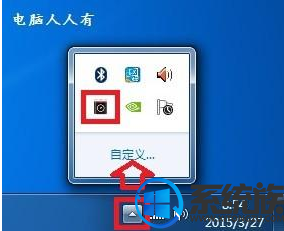
2.如果任务栏没有,可以在以下路径找到,并双击打开:C:\Program Files(X86)/LENOVO/Energy Manager/Energy Manager.exe;
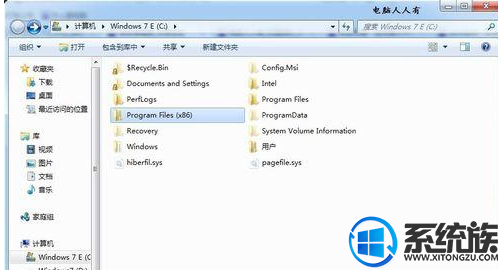
3.点击设置面板右上方的更多按钮;
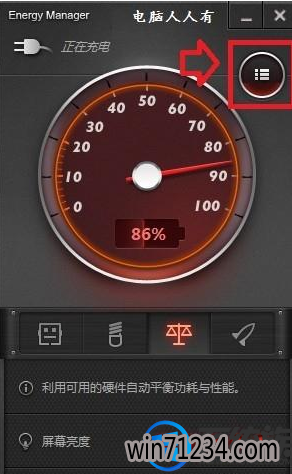
4.在打开的扩展界面中点击设置按钮;
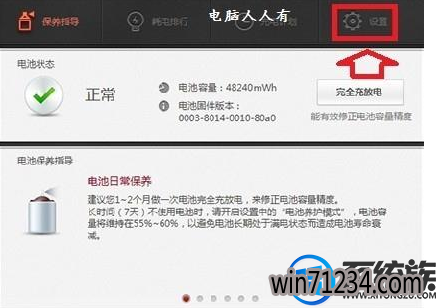
5.默认情况下,这个电池养护模式是关闭的;
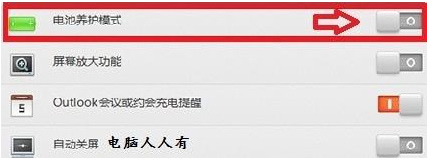
6.点击一下,就能开启电池养护模式了;
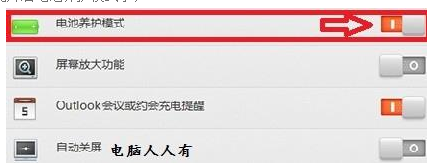
7.当电池养护模式开启之后,电源管理主界面的电池信息状态将变更为【养护模式】,与此同时电池电量将处于55%-60%之间,如当前电池电量高于60%,则电脑系统不会对电池再进行充电了;

8.电池的使用寿命也是有限的,所以有条件使用电源适配器的话,尽量将电池取下来。但是,即便是不使用电池,每个月也最好充放电一次,以确保电池的活性。
以上就是笔记本win7系统设置电池养护模式的方法,简单实用的方法,有需要的用户可以按上述方法进行设置,希望今天的分享能对你有所帮助。
有些用户都不清楚,其实笔记本win7系统电脑内置是有一个电池养护模式的,电池养护模式可以保护电池的使用寿命。如果没有连接电池可以关闭,节约资源。如果连接电池了,则可以在这里设置各种模式,以适应不同的使用环境,延长电池的使用寿命。那么,win7系统要怎么打开电池养护模式呢?有兴趣的用户跟小编一起来看看吧
推荐:win7 32位激活版
1.点开任务栏右边通知区域隐藏的图标→联想电源管理软件;
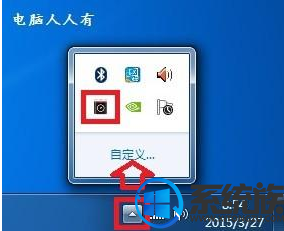
2.如果任务栏没有,可以在以下路径找到,并双击打开:C:\Program Files(X86)/LENOVO/Energy Manager/Energy Manager.exe;
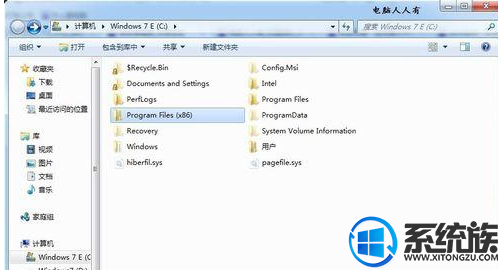
3.点击设置面板右上方的更多按钮;
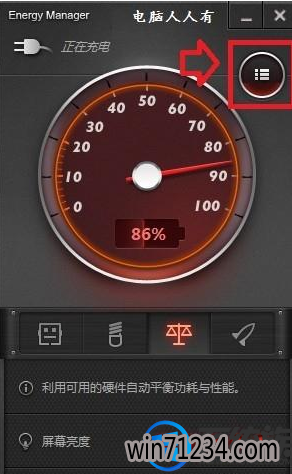
4.在打开的扩展界面中点击设置按钮;
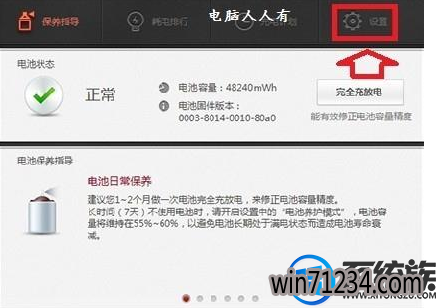
5.默认情况下,这个电池养护模式是关闭的;
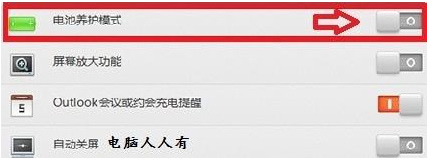
6.点击一下,就能开启电池养护模式了;
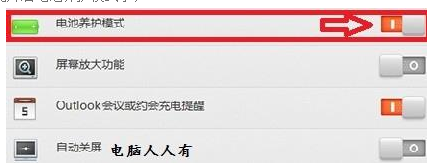
7.当电池养护模式开启之后,电源管理主界面的电池信息状态将变更为【养护模式】,与此同时电池电量将处于55%-60%之间,如当前电池电量高于60%,则电脑系统不会对电池再进行充电了;

8.电池的使用寿命也是有限的,所以有条件使用电源适配器的话,尽量将电池取下来。但是,即便是不使用电池,每个月也最好充放电一次,以确保电池的活性。
以上就是笔记本win7系统设置电池养护模式的方法,简单实用的方法,有需要的用户可以按上述方法进行设置,希望今天的分享能对你有所帮助。
相关Windows7文章资讯推荐
- Win10大番茄专业版系统文件被加密提示要钱的解决方法 2018-04-10
- xp u深度装机版系统u盘安装,手把手教你如何成功安装 2018-03-21
- win10激活失败错误代码0x10007007B如何处理? 2018-11-29
- winip地址冲突局域网网络问题要如何处理 2018-09-14
- 大师帮你笔记本win10系统找不到5Gwifi无线网信号的问题? 2019-11-07
- win7网络连接断开后如何恢复连接 2018-09-26
- win1064位官网版纯净版林雨木风系统下载 2018-05-11
- win10老友系统集显禁止后电脑出现黑屏怎么处理 2018-05-07
- win7如何调整黑屏模式时间开启节能模式 2018-09-12
- win10技术员系统中怎么映射网络驱动器 2018-05-16
win7 64位系统排行
Windows7文章资讯推荐
- win7系统如何自动获得ip|win7系统自动获得ip的处理办法11-29
- 小编帮你2017年2月最新桌面系统市场份额:win10占25.19%win7仍第一的11-04
- 升级win10 u教授装机版系统后QQ语音别人听不到我的声音怎么办03-29
- win7影子系统PowerShadow Master创建和使用教程09-08
- 笔记本win7小熊纯净版系统,教您笔记本怎么重装win703-19
- win10黑鲨系统下把视频里的音乐提取出来的办法11-29
- 笔者设置win10系统开启游戏模式的步骤?11-09
- win7色调如何调到11|win7色调调到11的办法09-20
- Win10 u大侠系统下载识别不了51单片机怎么办?Windows10无法识别02-28
 win7系统下载
win7系统下载




